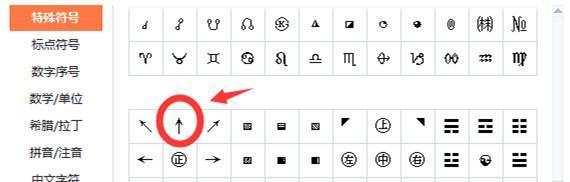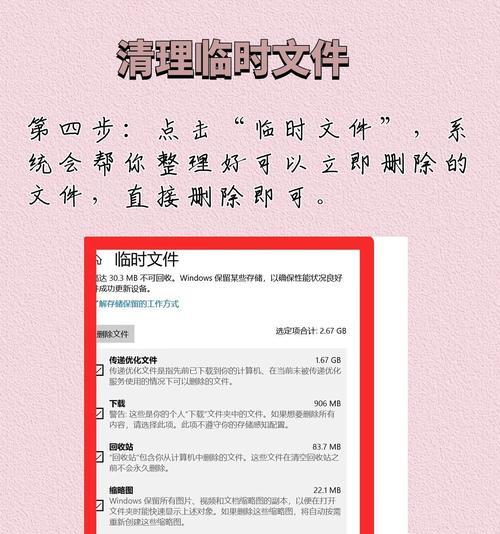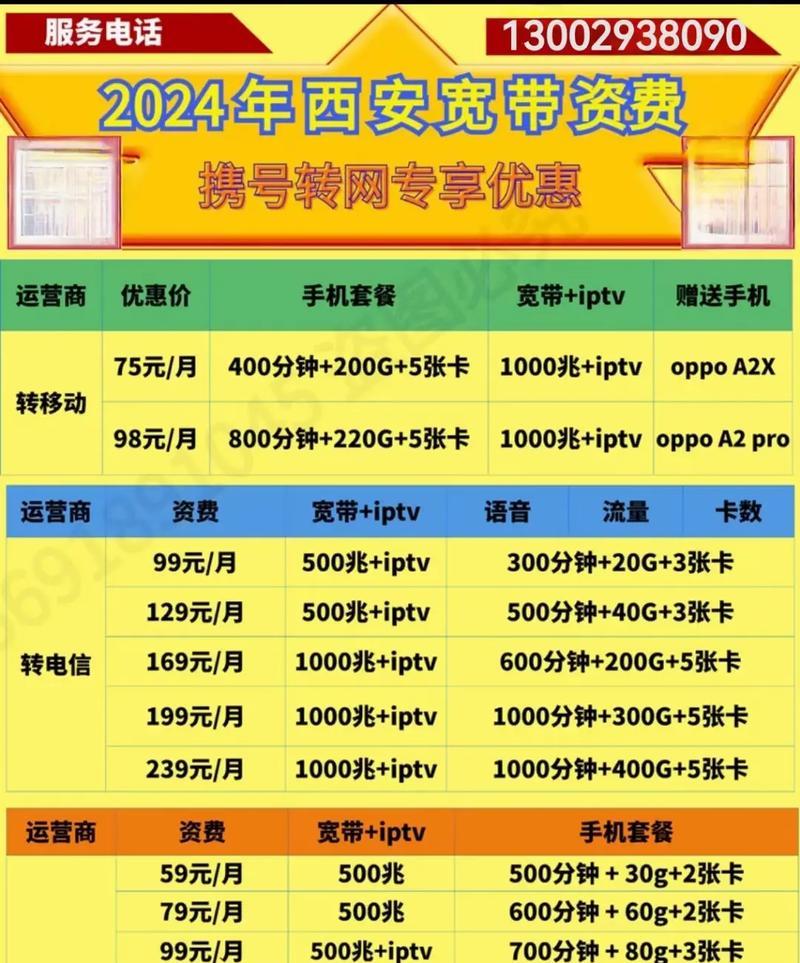在安装或重新安装Windows7系统时,通常需要使用光盘作为安装介质。然而,如今许多计算机已经不再配备光驱,或者你可能不想花费额外的费用购买一张安装光盘。幸运的是,我们可以利用大白菜5.1U盘来制作一个Win7安装盘,从而轻松地进行系统安装。本文将为你详细介绍制作过程以及具体步骤。

准备工作
1.确保你拥有一台可用的电脑,并且已经下载了Windows7系统的镜像文件。
2.确保你有一个容量至少为4GB的大白菜5.1U盘。

格式化U盘
1.连接大白菜5.1U盘到电脑上,并确保其中没有重要数据。
2.在电脑桌面上,右键点击大白菜5.1U盘图标,选择“格式化”选项。
3.在格式化窗口中,选择文件系统为FAT32,并勾选“快速格式化”选项。

4.点击“开始”按钮,等待格式化过程完成。
制作引导盘
1.下载并安装大白菜5.1工具箱软件,然后打开该软件。
2.在软件界面上,选择“制作启动盘”选项。
3.在弹出的对话框中,选择已下载好的Windows7镜像文件,并指定大白菜5.1U盘为制作目标。
4.点击“开始制作”按钮,等待制作过程完成。
设置BIOS
1.在你需要安装系统的电脑上,重启电脑并进入BIOS设置界面(通常按下Del或F2键)。
2.在BIOS设置界面中,找到“Boot”或“启动”选项,并将U盘设置为第一启动设备。
3.保存并退出BIOS设置。
安装系统
1.重新启动电脑,在引导过程中按下任意键,进入Windows7安装界面。
2.根据提示选择语言、时区和键盘布局等选项。
3.点击“安装”按钮,并同意许可协议。
4.在安装类型选择窗口中,选择“自定义(高级)”选项。
5.选择你希望安装Windows7系统的磁盘,并点击“下一步”按钮。
6.等待系统安装过程完成,期间电脑可能会多次重启。
系统设置
1.在安装完成后,根据系统提示进行基本设置,包括用户名、密码等。
2.进入桌面后,检查系统是否正常运行,并更新系统驱动程序。
3.安装所需的软件和应用程序,并进行系统优化。
备份重要数据
1.在系统安装完成后,务必备份重要的个人文件和数据。
2.创建一个系统备份点,以便在需要时可以轻松还原系统。
常见问题解决
1.如果在制作引导盘过程中出现错误,请检查Windows7镜像文件是否完整,并重新制作引导盘。
2.如果安装过程中出现蓝屏或其他错误,请重新启动电脑,检查硬件设备是否正常连接,并尝试重新安装系统。
注意事项
1.在操作过程中,请确保你已经备份了所有重要的文件和数据。
2.使用大白菜5.1U盘制作的安装盘只能用于安装Windows7系统,不能用于其他用途。
通过本文的教程,你已经学会如何使用大白菜5.1U盘轻松安装Windows7系统。相比于使用光盘作为安装介质,使用U盘安装系统更加方便快捷。无论是没有光驱的电脑,还是不想花费额外费用购买光盘的用户,都可以通过这种方法来安装Windows7系统。记住在操作过程中要注意备份数据和遵循操作步骤,这样就能顺利完成系统安装。祝你成功安装并使用Windows7系统!